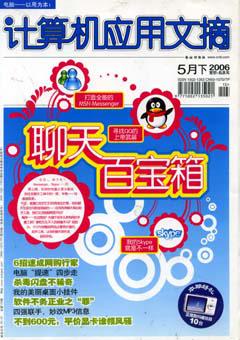提取DVD精彩片段
悠 然
我們通常不會在手機、MP3中存儲一部完整的電影。為了在有限的空間里存放更多精彩的內容,以便豐富旅途生活,推薦大家放一些MV、短片和精彩影片的精華片段。影片的精彩片段可以從網上下載,也可以從自己珍藏的DVD中截取,這樣更靈活,也更符合自己的需求。
尋找目標
運行ImToo DVD Ripper后,在光驅中放入DVD,軟件會將DVD中的內容信息顯示在主窗口中。內容全是“標題xx”,到底哪個是DVD的正片內容呢?時間長度最長的便是。其余的是標題、花絮等。在選中某個標題時,在右側的預覽框里能看到該標題的內容,這樣就更容易找到目標內容所在位置了(圖1)。在預覽時不妨記一下要截取片段的時間點,以便后面的操作。
選擇影片主體部分( 這里是“ 標題01-01”),在界面上方就會看到它包括幾條音軌和幾條字幕,通過下拉菜單選擇需要的(圖2)。
轉換前的設置
在主界面的右上方進行音、視頻的設置。“視頻分辨率”選擇“720×480”,這也是影片的原始尺寸,也可以根據需要縮小尺寸(放大尺寸會降低畫質)。如果不確定最終用于什么便攜設備,那么推薦使用原始尺寸,提取完成后根據便攜設備的情況再進行轉換,并不會耽誤太多時間,處理方式更靈活。“碼率”和“ 幀率” 是由軟件依據片源而固定的。“音頻解碼器”選擇“MP3”,“碼率”降為“112Kbps”,“采樣率”調到“4 4 1 0 0 H z”,如果片源的音軌為5 . 1聲道,則可將聲道選為“5(5.1)”,否則選擇“立體聲”。然后選擇欲截取片段的起點時間,以及片段的時間長度(圖3)。
片段輸出
現在該對輸出選項進行設置了。該軟件提供了較為豐富的輸出格式供選擇,為保證截取后的效果,推薦選擇“DivX影片”或者“XviD視頻”格式,這是當前最為流行的兩種AVI視頻編碼格式(如果要進行二次轉換,推薦輸出為AVI,但這種格式生成的文件比較大,要有心理準備)。“縮放”選項建議選擇“信箱”或者“全景”模式,按理說截取可變形寬銀幕的影片用“全景”模式最為理想,但經實踐得知該軟件的這兩種模式并不存在太大的區別,用“全景”模式截取并不會還原為可變形寬銀幕,而用“信箱”模式則更能保證畫面比例的準確。由于我們只是截取片段,生成的文件體積不太大,所以不用“分割”它(圖4)。
選好輸出路徑,在“開始轉換”按鈕的下拉菜單中點擊“轉換選中項目”(圖5),軟件就開始按設定進行轉換了。轉換的過程中同樣能預覽內容。
本文中所涉及到的圖表、注解、公式等內容請以PDF格式閱讀原文。